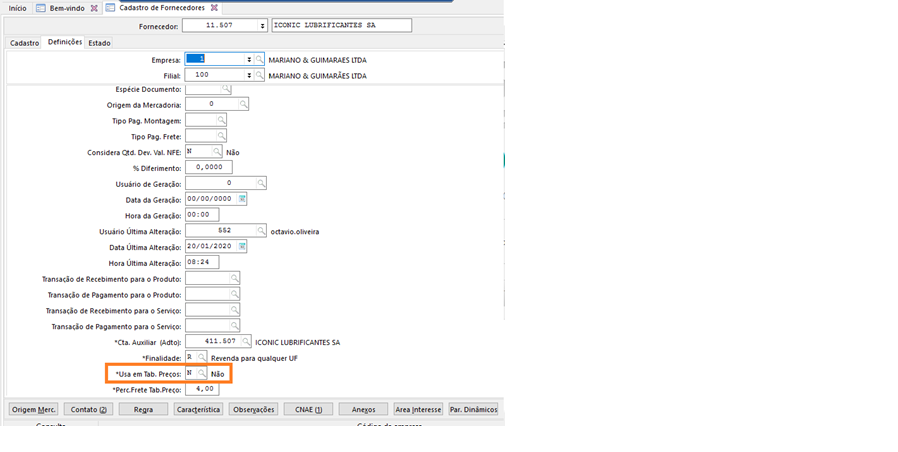Mudanças entre as edições de "Mariano:Manuais Cadastro Tabela Preco Compra A"
| Linha 54: | Linha 54: | ||
[[File:Manual cadastro tabela de preço compra AImagem15.png|700x400px|RTENOTITLE]] | [[File:Manual cadastro tabela de preço compra AImagem15.png|700x400px|RTENOTITLE]] | ||
| + | |||
| + | *Para a duplicação acessaremos outra tela. | ||
| + | |||
| + | [[File:Manual cadastro tabela de preço compra AImagem16.png|700x400px|RTENOTITLE]] | ||
Edição das 08h29min de 27 de março de 2020
Procedimento de cadastro tabelas de compras, custo e preços.
Após negociação com as companhias, uma tabela de preços de compra é definida. Para inserção no sistema, essa tabela é definida com valores sem alíquotas de imposto.
Apenas as principais marcas possuem tabelas de preço, marcas com grande volume de compra, para as demais unidades a inserção do custo e do preço é feita manualmente.
• Primeiramente, as tabelas de custo deverão ser salvas no formato .csv, contendo apenas o código de identificação do produto e o valor, com 5 casas decimais.
• No sistema, as tabelas no formato .csv deverão ser inseridas nas respectivas pastas. Pasta custo ou compra, em muitos casos a mesma tabela é utilizada para custo e compras. Tabelas diferentes serão utilizadas apenas nos casos onde o cálculo de composição de preço não contempla alguns fatores. Nesse caso, uma tabela de custo será criada, sem os itens com cálculo divergente. Após atualização, uma tabela de compra será inserida, já com os itens especiais. A atualização do preço final, nesses casos, será feita manualmente.
• As tabelas ficam na pasta para controle e para posterior importação no sistema.
Parametrizações iniciais
Primeiramente, é necessário que habilitemos a atualização de preços, diretamente no cadastro do fornecedor que terá o preço de seus produtos atualizados.
- Após habilitado o uso em tabelas de preço, vamos na aba tabelas de preço de compra, para importarmos a base de custo sem impostos, que serão inseridos automaticamente pelo sistema.
- Na aba validade é necessário, para uma inserção teste de verificação de cálculos do sistema, inserir a tabela de custo com uma data futura, para conferência de cálculo sem interferir nas tabelas atuais.
Após criada a tabela com data futura, importamos as tabelas .csv nas respectivas datas criadas.
- No código 191 podemos inserir as tabelas .csv para o respectivo fornecedor, na data futura criada.
• Para inserção inserimos o código do estado, o código da tabela de preço de compra e a data inicial de validade.
• Após a inserção poderão aparecer erros de log, que tem relação com inexistência de referência de cadastro de produtos em nosso sistema. Muitas vezes esse erro é comum, pois não temos todo o portfólio do fornecedor cadastrado em nosso sistema.
• Após inseridas as tabelas de compras, sem impostos, vamos para as tabelas de venda, que serão atualizadas de acordo com os custos inseridos no sistema.
- Na aba tabelas de preço deve-se verificar a tabela atual, para que geremos uma duplicação dessa tabela, para a data futura criada, que irá utilizar como base a nova tabela de custo inserida no sistema.
- Para a duplicação acessaremos outra tela.